在 iPhone 16 上无需密码即可关闭屏幕使用时间的 3 种简便方法
iPhone 上的屏幕使用时间功能确实是一个有用的功能,它使您能够控制孩子的 iPhone 使用情况。但是,如果您想在假期期间关闭屏幕使用时间并忘记密码怎么办?很多人都遇到过这种情况,因为您很少使用密码来解锁。这个问题会让您烦恼。因此,为了帮助您,这篇文章介绍了 3 种在 iPhone 16 上使用/不使用密码关闭屏幕使用时间的有效方法。所以,不要再拖延了,现在就开始探索它们吧!
指南列表
无需密码关闭屏幕使用时间的最佳方法 [无数据丢失] 如何通过重置关闭屏幕使用时间而无需密码 关于如何使用密码关闭 iPhone 屏幕使用时间的额外提示 关于如何使用/不使用密码关闭屏幕使用时间的常见问题解答无需密码关闭屏幕使用时间的最佳方法 [无数据丢失]
向您展示如何关闭 iPhone 上的屏幕使用时间的第一种方法是使用专业的 4Easysoft iPhone 解锁器 工具。此工具可以删除屏幕使用时间限制,而无需输入忘记的密码,也不会丢失任何数据。此外,您可以在许多 iPhone 版本上使用它,从最新的 15/14 到最旧的 7/6。它还可以 无需面容 ID 密码即可解锁 iPhone。继续阅读以了解如何在 iPhone/iPad 上关闭屏幕使用时间(无需密码)。
如何使用 4Easysoft iPhone Unlocker 关闭屏幕使用时间而无需密码:
步骤1在 Windows 或 Mac 电脑上下载并安装 4Easysoft iPhone Unlocker 工具。之后,启动该工具,单击界面上的“屏幕时间”按钮,通过“USB 线”连接您的电脑和 iPhone,然后单击 iPhone 16 上的“信任”按钮。

第2步接下来,如果您使用的 iPhone 运行的是 iOS 12 或更高版本,请单击“开始”按钮启动删除屏幕使用时间的过程。
否则,如果您使用的是旧版本的 iPhone,则只能在自己这边检索忘记的密码。确保 iTunes 备份未加密,然后勾选“开始”按钮开始检索 iPhone 的屏幕使用时间密码。

步骤3等待该工具完成上述过程,完成后,您现在可以使用 iPhone,而不必担心屏幕时间限制和密码。就是这样!这就是使用这个强大的工具关闭 iPhone 屏幕时间的简单方法!
如何通过重置关闭屏幕使用时间而无需密码
除了使用高级 iPhone 解锁器关闭 iPhone 上的屏幕使用时间外,你还可以重置 iPhone 以消除屏幕使用时间限制。 忘记屏幕使用时间密码。但是,此解决方案将删除设备上存储的一些内容并导致数据丢失。
步骤1通过 USB 线将您的 iPhone 设备连接到计算机,然后在 Windows/Mac 上启动最新的 iTunes。
第2步然后,点击“摘要”选项卡,转到 iTunes 选项的左侧,点击“恢复 iPhone”按钮。您应该在弹出的窗口中确认。
步骤3设备重置完成后,您已成功关闭屏幕使用时间,无需输入密码。现在,您可以将 iPhone 设置为新设备,避免开启屏幕超时功能。
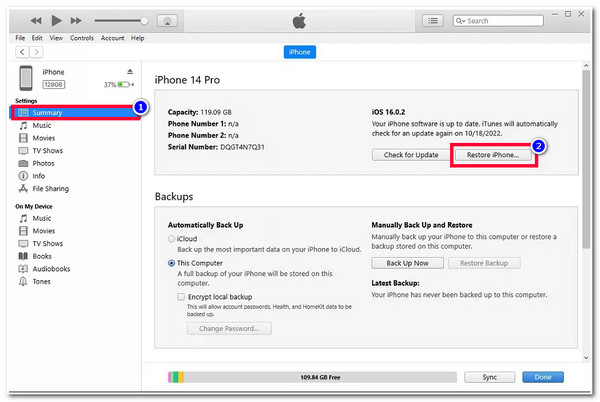
关于如何使用密码关闭 iPhone 屏幕使用时间的额外提示
否则,如果您知道屏幕使用时间的密码,但不知道如何关闭它,那么以下步骤将向您展示如何使用密码关闭 iPhone 上的屏幕使用时间!立即探索。
步骤1访问 iPhone 16 上的“设置”应用程序,然后点击选项列表中的“屏幕使用时间”按钮。
第2步接下来,向下滚动并点击“关闭屏幕使用时间”按钮,然后输入密码。之后,您的屏幕使用时间将自动删除,您可以不受任何限制地使用您的 iPhone。
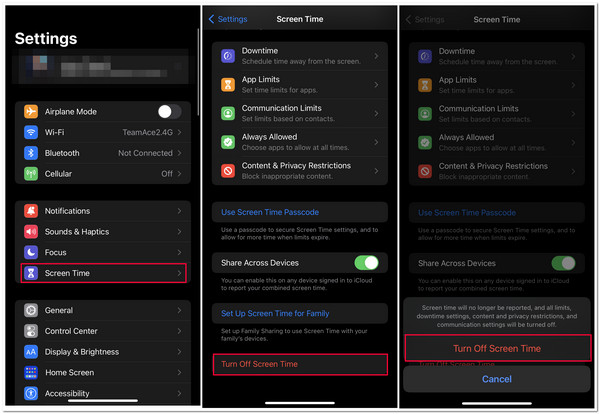
关于如何使用/不使用密码关闭屏幕使用时间的常见问题解答
-
如何使用密码关闭 Mac 上的屏幕使用时间?
要使用密码关闭 Mac 上的“屏幕使用时间”,请转到“系统偏好设置”,然后单击下拉菜单中的“屏幕使用时间”按钮。然后,向下滚动,单击关闭屏幕按钮,输入密码,然后等待 iPhone 关闭“屏幕使用时间”功能。
-
为什么我的 iPhone 在输入屏幕使用时间密码失败后会自动锁定?
这意味着您应该已经输入了 10 次错误的密码。输入错误密码后,您的 iPhone 会自动锁定您或删除部分当前数据。您可以等到可以再次使用设备时再使用 4Easysoft iPhone Unlocker 删除屏幕使用时间密码。
-
我可以关闭其他 iOS 设备上的屏幕使用时间功能吗?
是的,你可以!如果你在所有 iOS 设备上使用同一个 Apple ID,就可以实现这一点。你可以启用“跨设备共享”选项,所有使用相同 ID 的 iOS 设备都会自动更新屏幕使用时间密码或关闭屏幕使用时间。
结论
就是这样!以上就是在 iPhone 上使用/不使用密码关闭屏幕使用时间的 3 种有效方法。通过这些有效方法,您现在可以关闭使用/不使用密码的屏幕使用时间功能,并享受使用 iPhone 而不受任何屏幕使用时间限制。现在,如果您正在寻找一种方法来帮助您删除屏幕使用时间而不会丢失任何数据,那么 4Easysoft iPhone 解锁器 工具就是您要找的!只需点击几下,您就可以高效地删除 iPhone 的屏幕使用时间限制,而且不会丢失任何数据!


